Rumah >tutorial komputer >pelayar >Cara membetulkan fail yang anda tidak boleh buka: Laraskan tetapan keselamatan rangkaian anda
Cara membetulkan fail yang anda tidak boleh buka: Laraskan tetapan keselamatan rangkaian anda
- WBOYWBOYWBOYWBOYWBOYWBOYWBOYWBOYWBOYWBOYWBOYWBOYWBke hadapan
- 2024-01-06 09:25:422047semak imbas
Tetapan keselamatan internet anda menghalang pembukaan satu atau lebih fail perkongsian penyelesaian. Apabila pengguna menggunakan komputer dan mengakses beberapa folder sistem, mesej ralat akan muncul pada desktop komputer, menunjukkan bahawa fail ini tidak boleh dibuka kerana ia disekat oleh Pusat Keselamatan Windows sistem. Jadi bagaimana untuk menyelesaikan masalah ini? Mari kita lihat kaedah pemprosesan berikut.
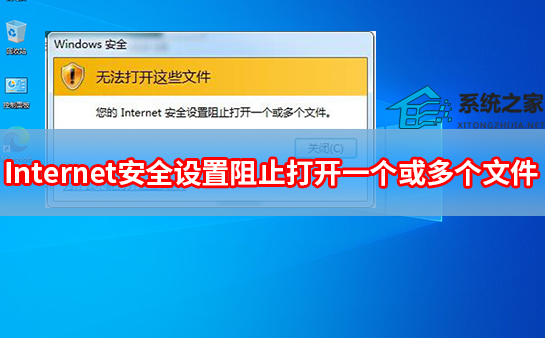
Tetapan keselamatan Internet menghalang pembukaan satu atau lebih fail Penyelesaian:
Untuk membantu pemain yang belum melepasi tahap itu, mari kita belajar tentang kaedah khusus untuk menyelesaikan teka-teki. Mula-mula buka pelayar IE, klik "Alat" dalam bar menu atau ikon gear di penjuru kanan sebelah atas untuk membuka menu, dan pilih "Pilihan Internet".
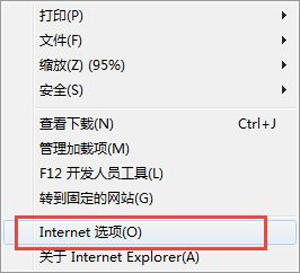
2 Kemudian tukar ke tab "Keselamatan", seperti yang ditunjukkan dalam gambar.
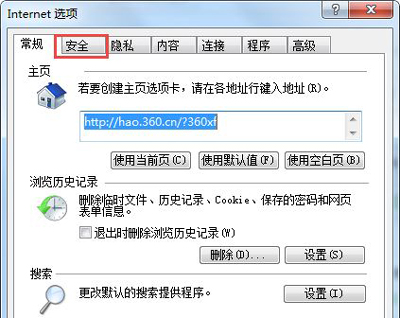
3 Klik "Internet" dan kemudian pilih butang "Tahap Tersuai".
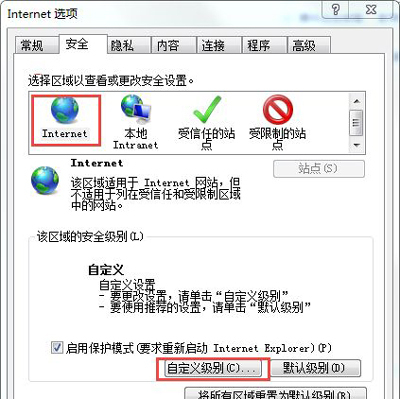
4. Dalam "Tetapan Keselamatan - Zon Internet", tetapkan "Memuatkan aplikasi dan fail tidak selamat" kepada "Prompt (disyorkan)" dan klik OK.
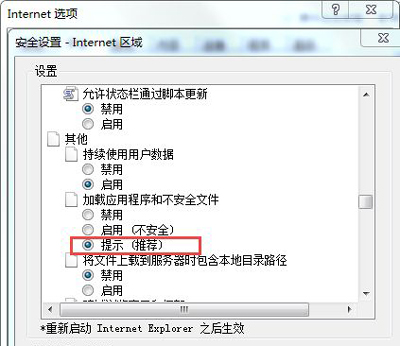
Atas ialah kandungan terperinci Cara membetulkan fail yang anda tidak boleh buka: Laraskan tetapan keselamatan rangkaian anda. Untuk maklumat lanjut, sila ikut artikel berkaitan lain di laman web China PHP!
Artikel berkaitan
Lihat lagi- Bagaimana untuk mengoptimumkan Google Chrome untuk menjimatkan memori
- Cara menggunakan ciri Pemeriksaan Keselamatan Laman Web Google Chrome
- Cara mudah untuk mematikan bunyi halaman web dalam Google Chrome
- Petua dan kaedah untuk mengoptimumkan kelajuan muat turun Google Chrome
- Bagaimana untuk menyelesaikan masalah tidak mencari butang utama Google Chrome

